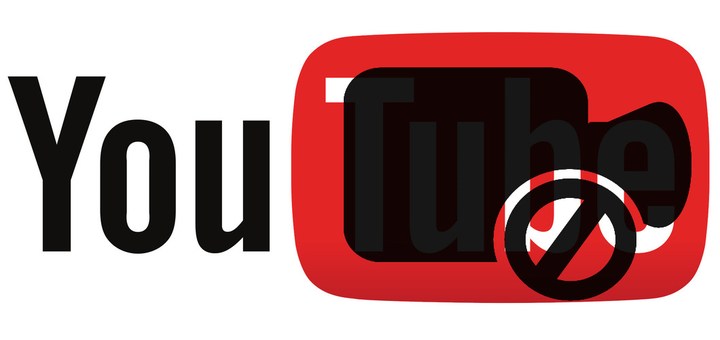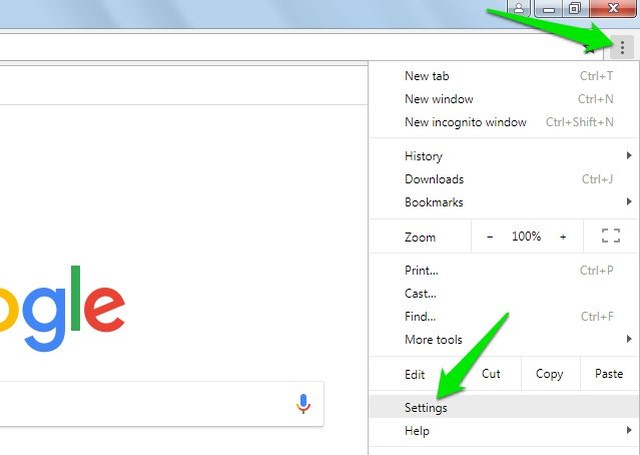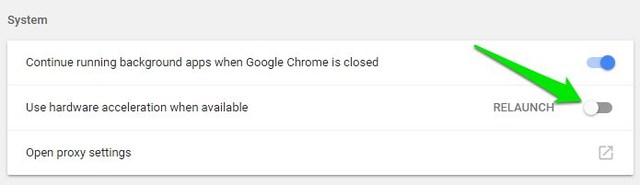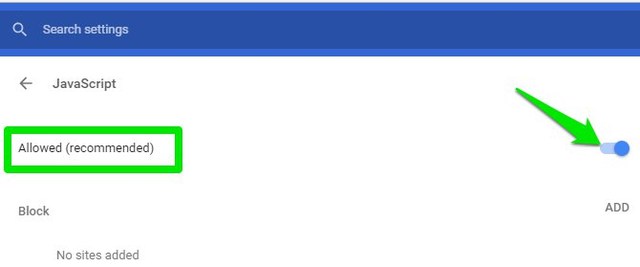Звук YouTube работает, но видео не показывается? Вот как это исправить
Я знаю, что у YouTube есть множество проблем, но видеоплатформа, не отображающая видео, просто неприемлема (если только вы не хотите воспроизводить только аудио ). Если вы сейчас видите просто черный экран на YouTube во время воспроизведения звука (или даже не это), то вы не одиноки. Отсутствие видео на YouTube — распространенная проблема, даже я сталкивался с ней несколько раз.
Однако, как и проблема с отсутствием звука на YouTube, у этой проблемы также много причин. Поэтому я перечисляю несколько возможных решений проблемы с черным экраном YouTube. Давайте перейдем непосредственно к ним.
1 Отключите блокировщик рекламы
Если вы используете блокировщик рекламы, это может быть причиной проблемы. Некоторые блокировщики рекламы могут прерывать видео на YouTube или не могут полностью заблокировать рекламу, что приводит к тому, что видео не отображается. Просто отключите блокировщик рекламы и перезагрузите страницу. Если после этого он работает нормально, попробуйте переключиться на другой блокировщик рекламы, например uBlock или Adblock Plus.
Также существует вероятность того, что владелец канала YouTube мог заблокировать видео для пользователей, блокирующих рекламу. Поэтому вам придется отключить блокировщик рекламы, чтобы смотреть их видео.
2 Отключить аппаратное ускорение
Аппаратное ускорение также является распространенной причиной проблем, связанных с видео. В большинстве браузеров аппаратное ускорение включено по умолчанию, что может привести к тому, что YouTube будет показывать черный экран. Просто отключите аппаратное ускорение в браузере и посмотрите, решит ли это проблему.
Я покажу вам, как это сделать в Chrome, если вы используете другой браузер; затем проверьте это руководство.
1 Щелкните главное меню Chrome в правом верхнем углу и выберите в нем «Настройки».
2 Теперь нажмите «Дополнительно» внизу, а затем прокрутите вниз и отключите параметр «Использовать аппаратное ускорение, когда доступно».
3 Убедитесь, что Javascript включен
YouTube требует Javascript для выполнения многих своих функций, если он отключен, видео может перестать отображаться на YouTube. Хотя Javascript включен по умолчанию во всех браузерах, вы могли отключить его вручную. Я собираюсь показать вам, как включить Javascript в Chrome для других браузеров; обратитесь к этому руководству.
- Введите chrome://settings/content/javascript в адресной строке Chrome и нажмите Enter.
- Здесь убедитесь, что Javascript «Разрешен».
4 Выйти из YouTube
Иногда выход из учетной записи YouTube и просмотр в качестве гостя может решить эту проблему (один раз сработало для меня). Просто нажмите кнопку своего профиля в правом верхнем углу и выберите «Выйти». После выхода попробуйте воспроизвести видео в качестве гостя, чтобы убедиться, что проблема устранена.
Если это решит проблему, то, к сожалению, нет надежного решения для ее устранения, поскольку проблема находится в конце YouTube. Что касается меня, я просто подождал и вошел в систему через несколько часов, и видео начало работать нормально. Вы можете попробовать то же самое, а пока просто просматривать как гость.
5 Отключите расширения и очистите данные просмотра
Если вы все еще сталкиваетесь с проблемой после выполнения всех вышеперечисленных решений, возможно, проблема связана с вашим браузером. Данные вашего браузера и сторонние инструменты могут повлиять на видео на YouTube, поэтому их лучше очистить.
Однако, прежде чем выполнять тяжелую работу, откройте инкогнито/приватное окно и используйте YouTube внутри него. Данные вашего браузера и расширения не работают в приватном окне, так что это должно решить проблему. Вы можете нажать Ctrl+Shift+N или Ctrl+Shift+P, чтобы открыть приватное окно.
Если это решит проблему, то вот инструкции по отключению расширений и очистке данных в популярных браузерах. В противном случае перейдите к следующему решению.
6 Используйте другой браузер
Если проблема связана с браузером, то переключение на другой браузер, скорее всего, решит ее. Вы можете попробовать Chrome, Firefox, Safari, Opera или Microsoft Edge. YouTube обычно нормально работает в этих браузерах.
Если проблема устранена, либо сбросьте браузер по умолчанию, либо полностью удалите его, а затем переустановите. Это также может быть ошибка обновления браузера, поэтому вам, возможно, придется подождать, пока она не будет исправлена и обновлена.
Конечные слова
В большинстве случаев видео не отображается на YouTube из-за неправильных настроек браузера или сторонних инструментов. Однако это не означает, что сам YouTube не может быть виновником. Приведенных выше решений должно быть достаточно, чтобы решить проблему отсутствия видео на YouTube. Если вы все еще застряли, сообщите нам в комментариях, с какой именно проблемой вы столкнулись, и мы сможем помочь.